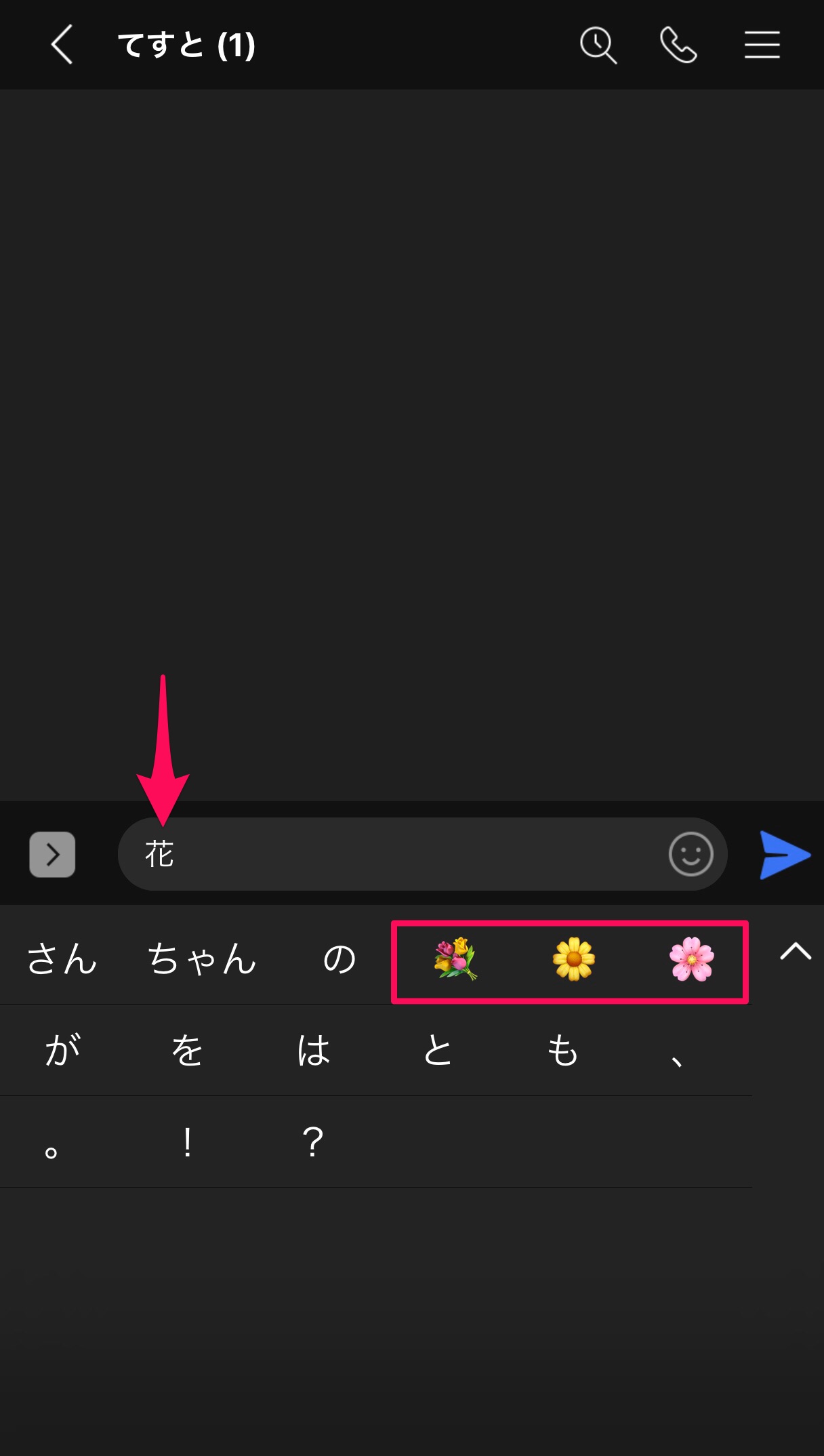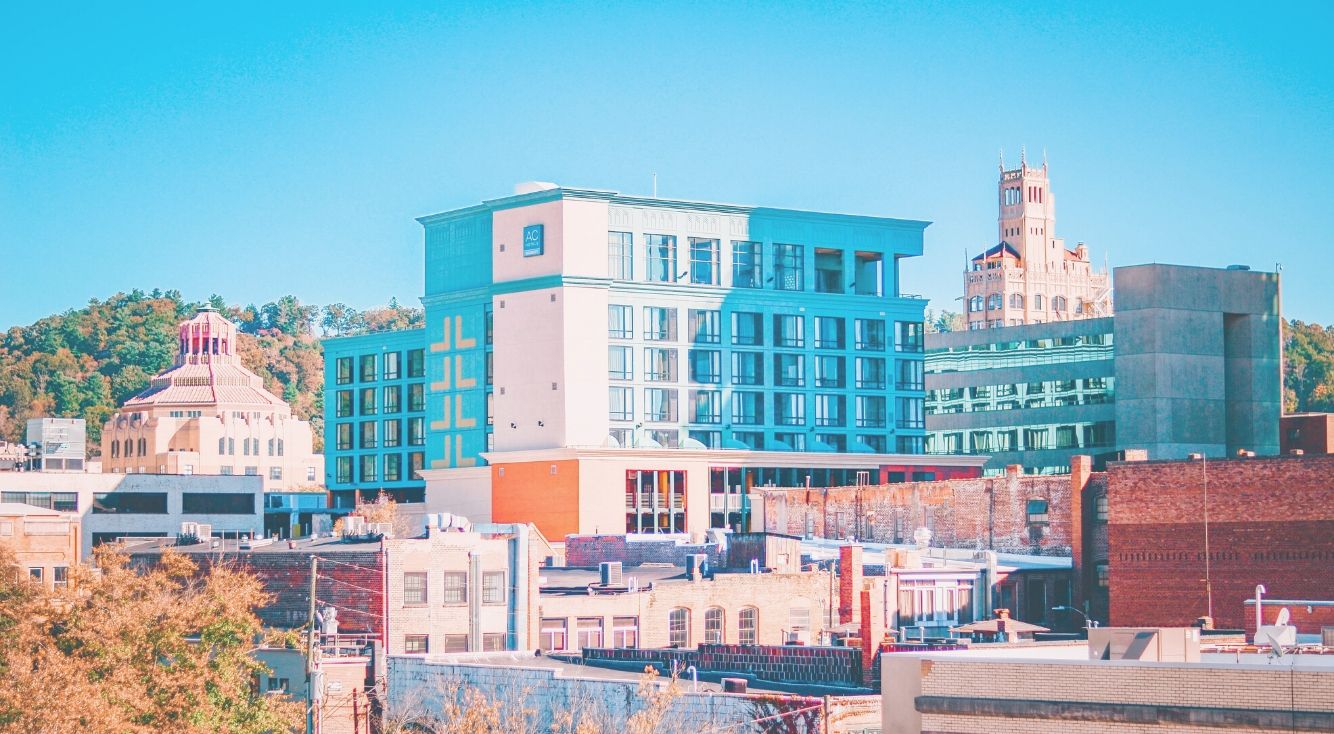
LINE絵文字一覧はどうやって出すの?LINEを彩るオススメの使用方法も紹介!
Contents[OPEN]
LINE絵文字は削除・編集が可能
LINEの絵文字はデフォルトのものも購入したものも含めて削除や編集が可能です。
もしデフォルトの絵文字で要らないデザインのものがあれば削除できますし、またよく使う順番に絵文字を並べ替えることができます。
まずホーム画面右上にある歯車マークをタップします。
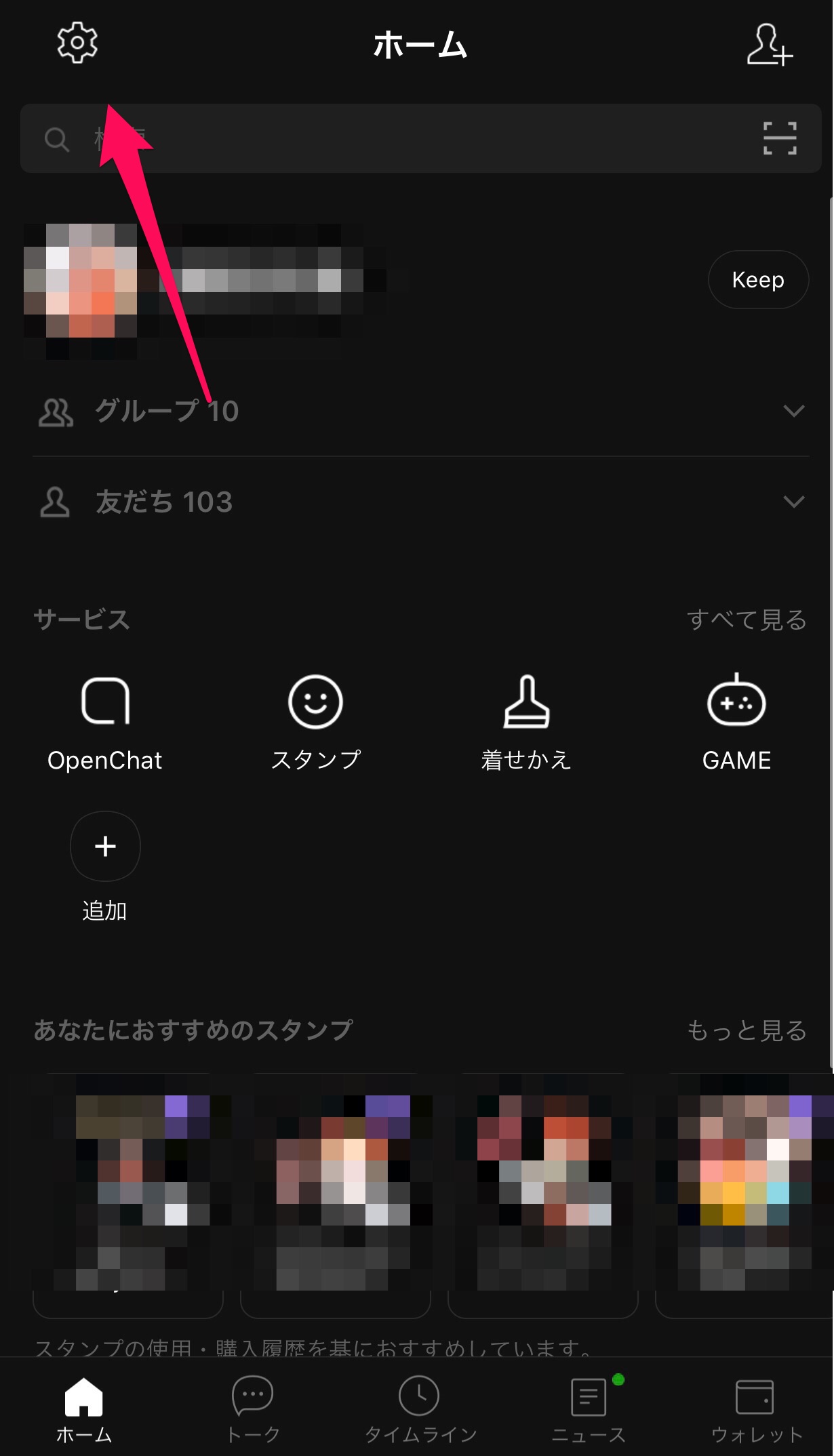
真ん中にある「スタンプ」から、マイスタンプ編集に進みます。
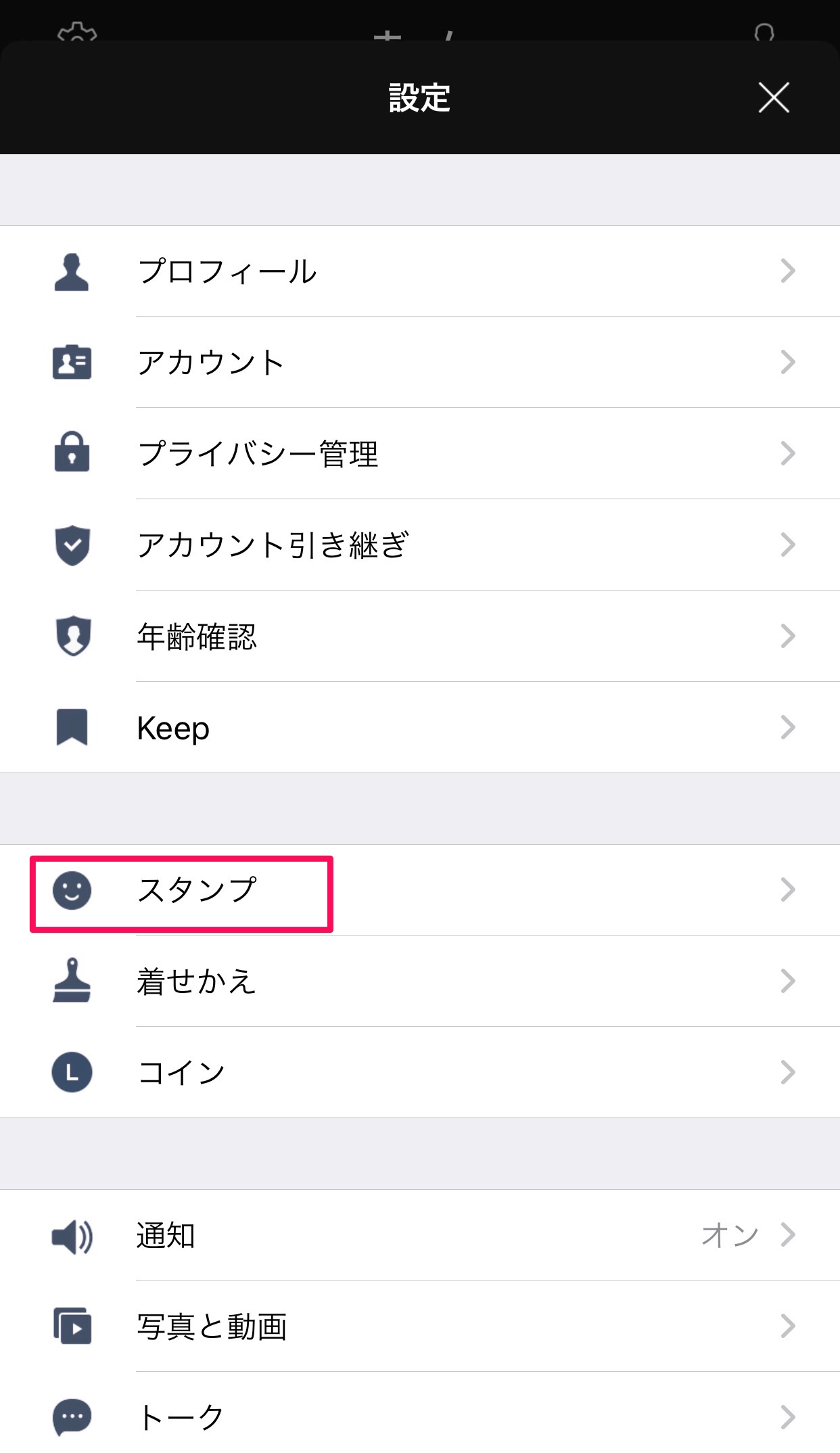
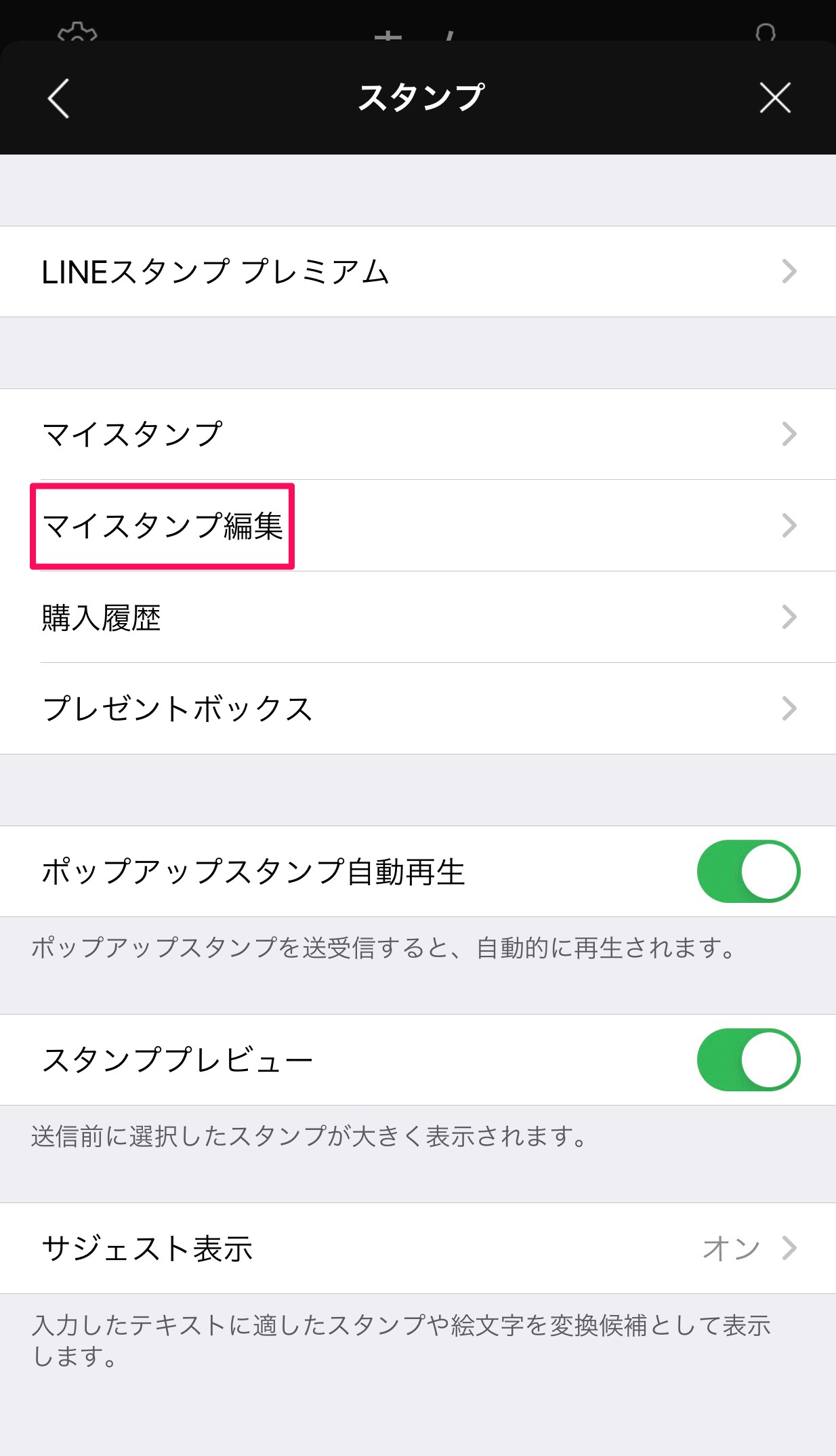
すると、今LINEアプリ上で持っているスタンプと絵文字の一覧が表示されるので、右側の「絵文字」をタップします。
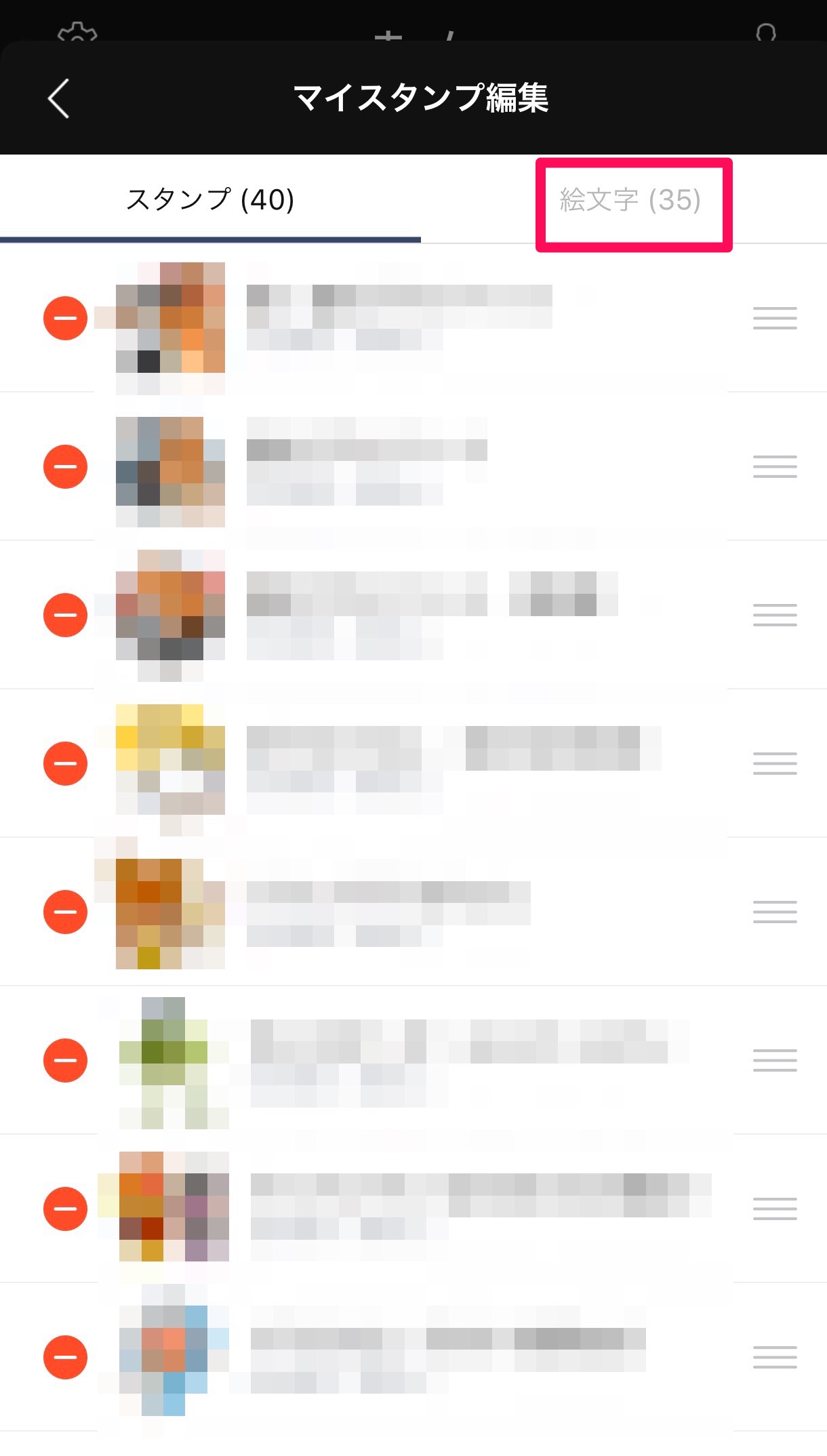
削除したい絵文字は左側の赤マークをタップ、並べ替えたい場合は右側の3本ラインマークを押しながらスライドして並び替えればOKです。
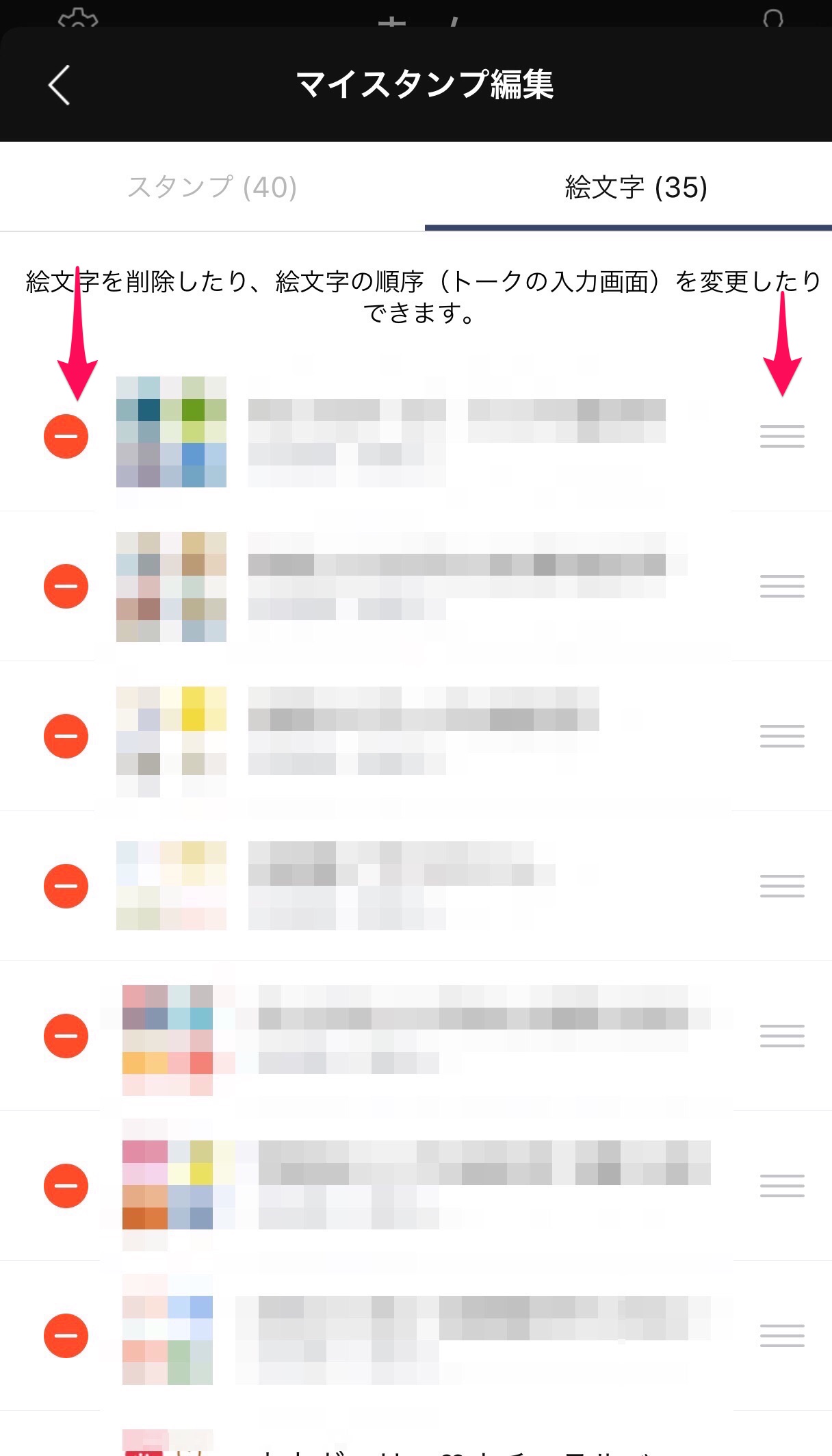
このやり方以外にも、メッセージ入力画面からLINE絵文字の編集をすることも可能です。
絵文字一覧を出し、下側に出て来る絵文字候補のアイコンを左に向かってスライドさせ、一番右側を表示させます。
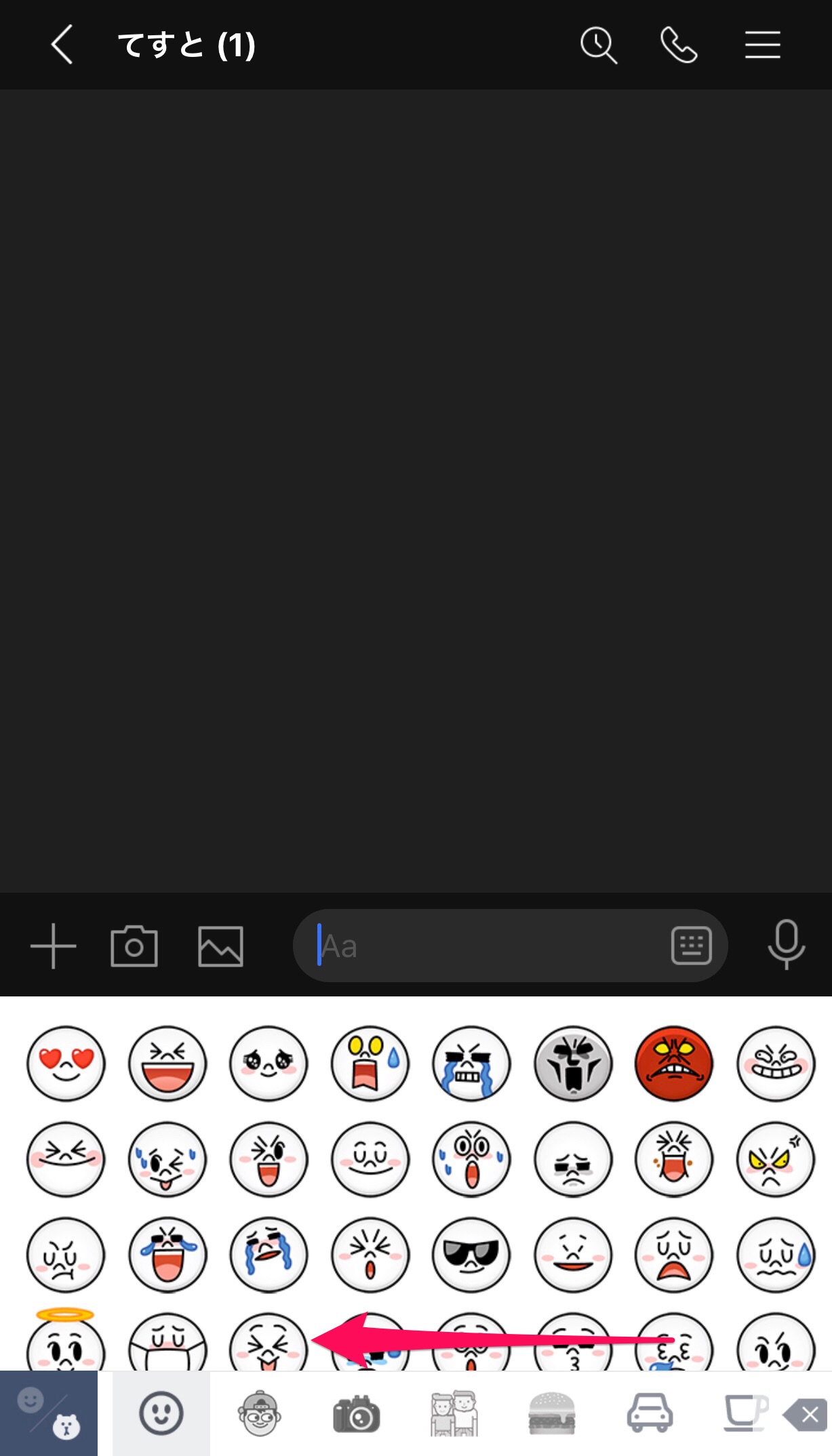
一番右側にある「歯車マーク」をタップすると、スタンプや絵文字の編集画面に移動するので、こちらでも編集・削除が可能です。
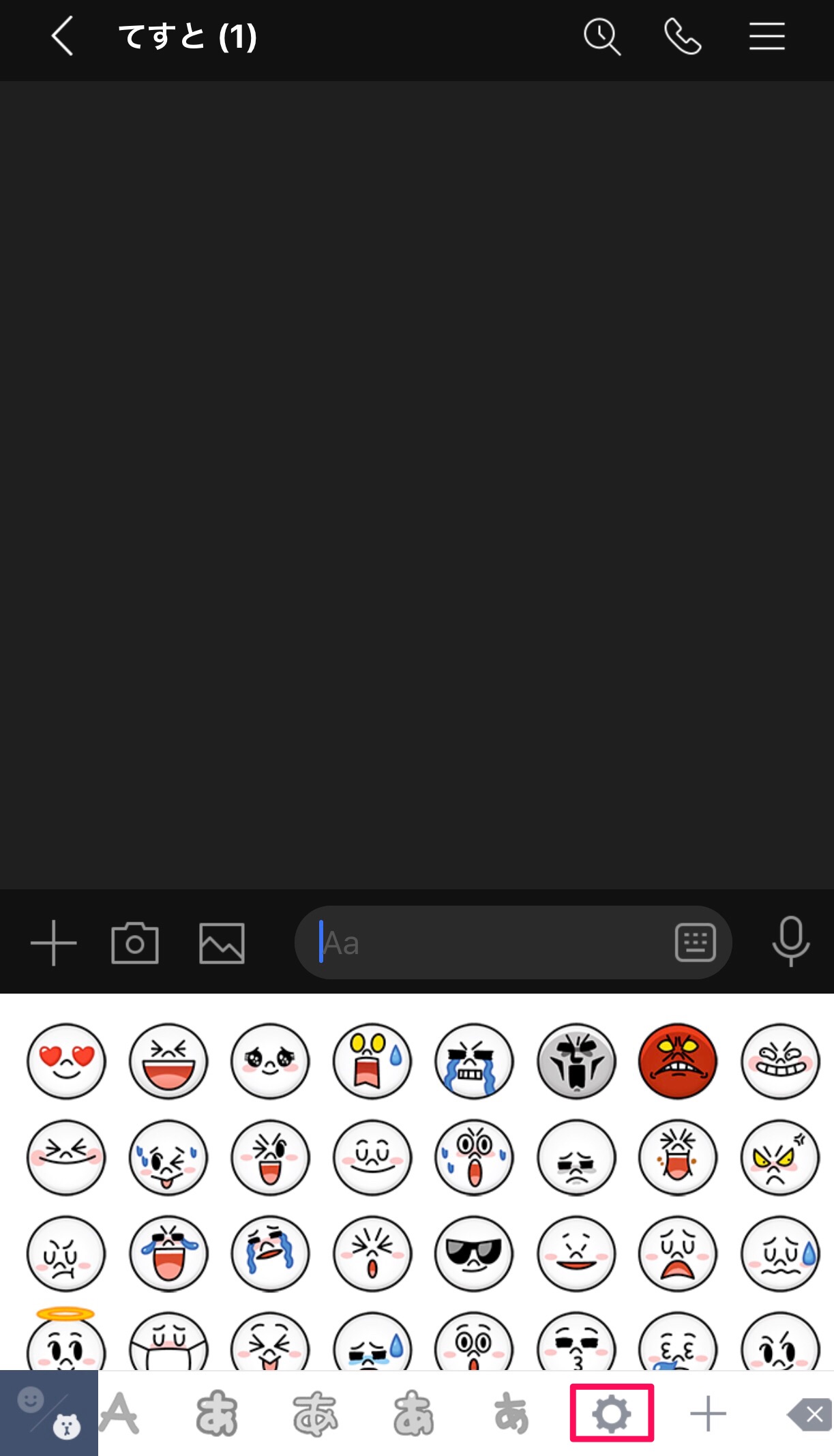
POINT
- LINE絵文字とデコ文字がある
- 削除・並べ替えでカスタマイズできる
- 絵文字の購入・プレゼントが可能
LINE絵文字の一覧を表示させる方法
LINE絵文字にはどのような種類があるのか、一覧で見たいという場合もあるでしょう。一覧の出し方はとても簡単です。
LINE絵文字一覧の出し方
まずLINE絵文字の出し方について見ていきます。
トーク画面のメッセージ入力欄右側に顔マークがあるのを見つけられるでしょう。
このマークはLINE絵文字を指しており、タップすれば下部に一覧が表示されます。
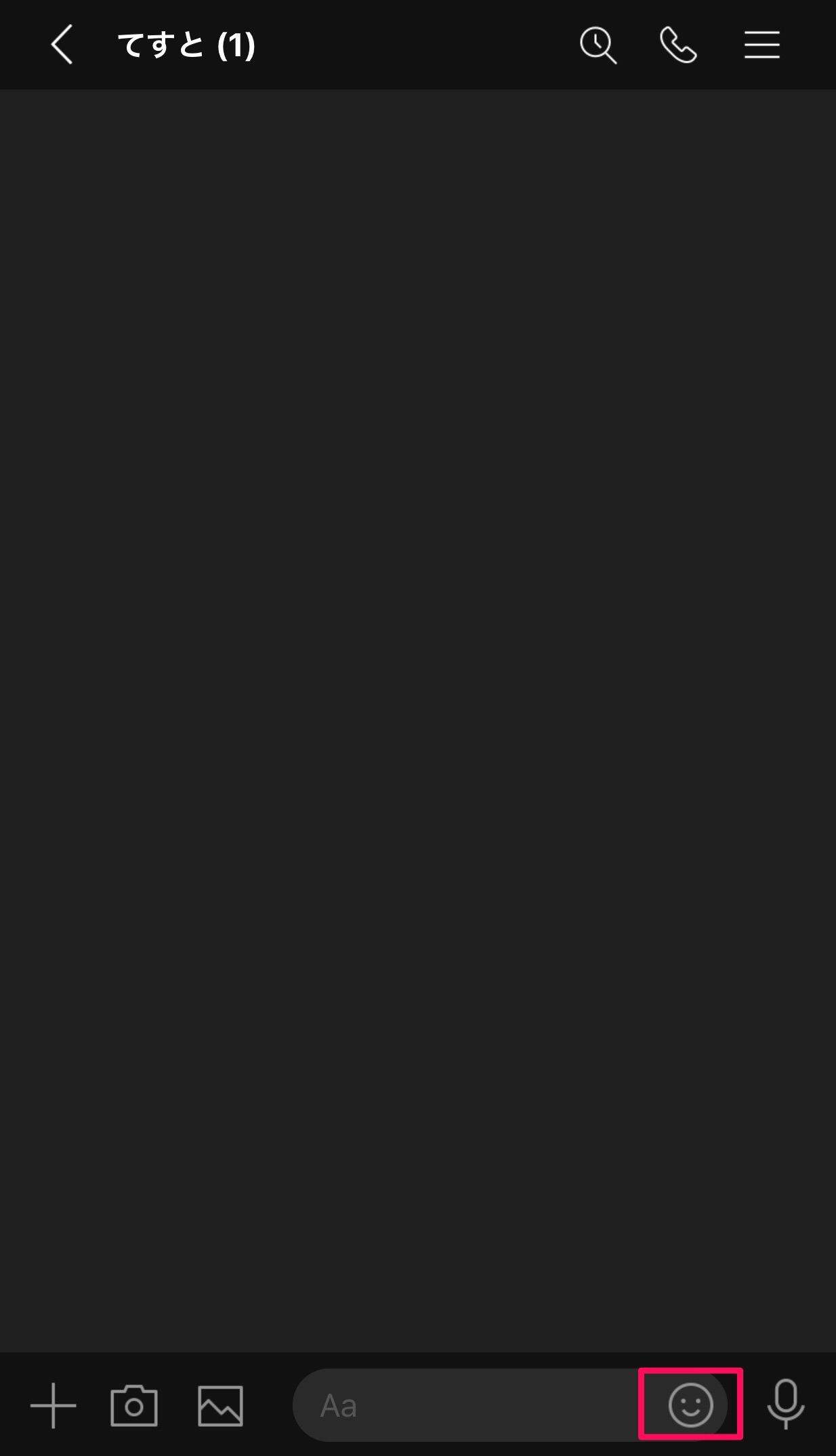
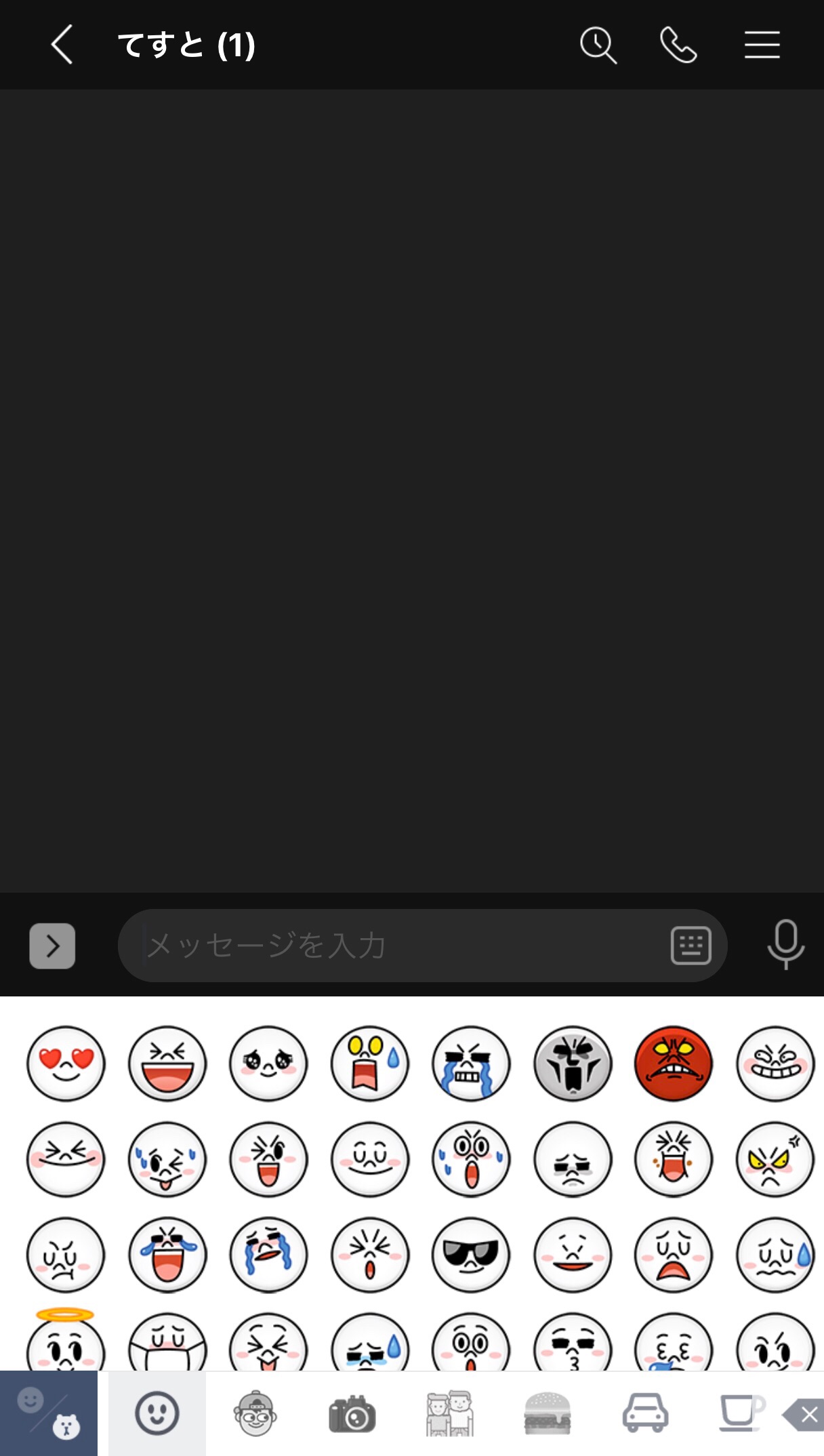
文字入力画面に戻したい場合は、メッセージ入力欄右側のキーボードマークをタップすれば、文字モードに切り替わります。
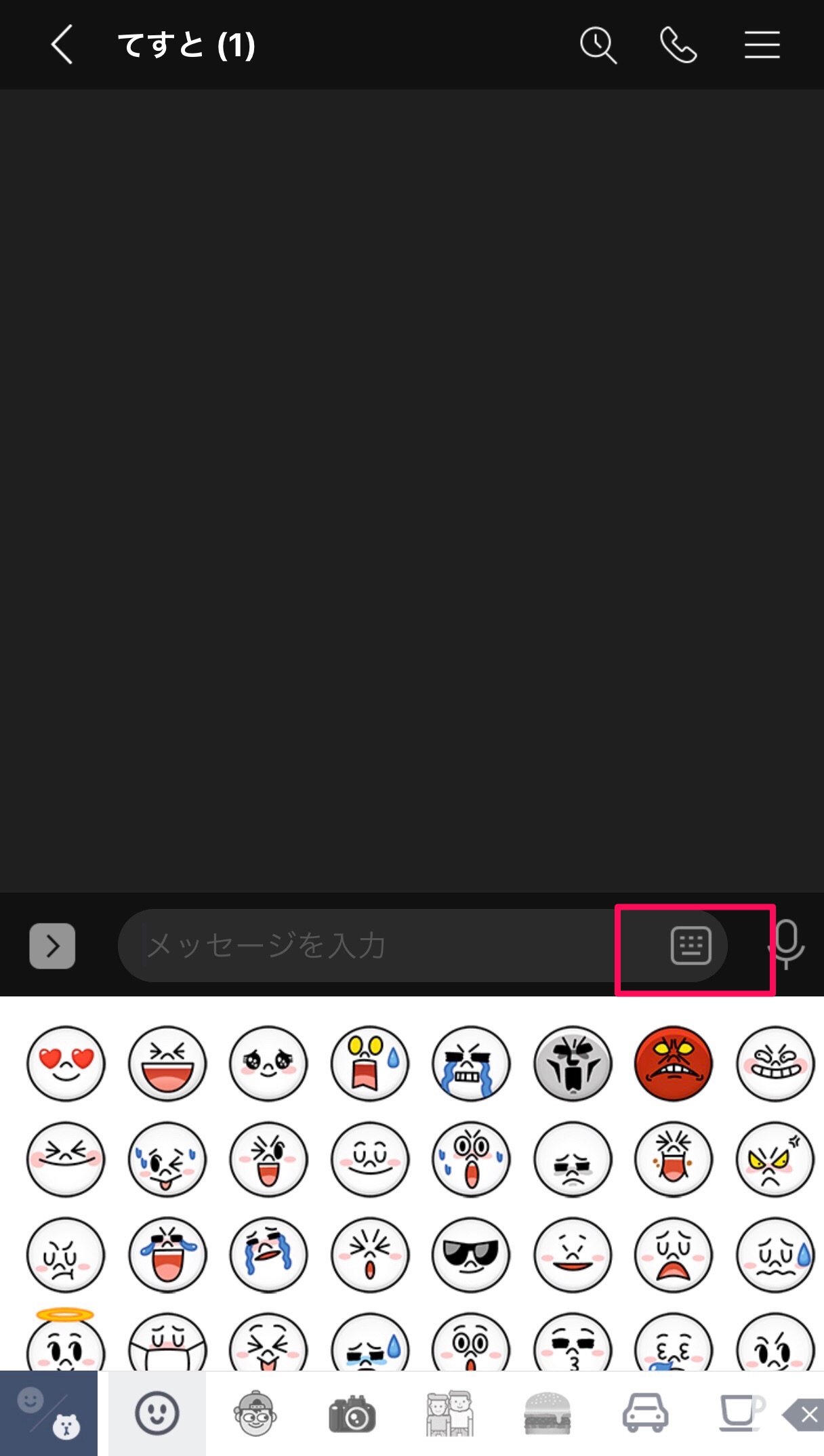
デコ文字一覧の出し方
デコ文字一覧の出し方も同様です。
メッセージ入力画面の顔マークをタップして、下部の絵文字アイコンをスライドさせると、デコ文字の一覧が8個並んで出てきます。
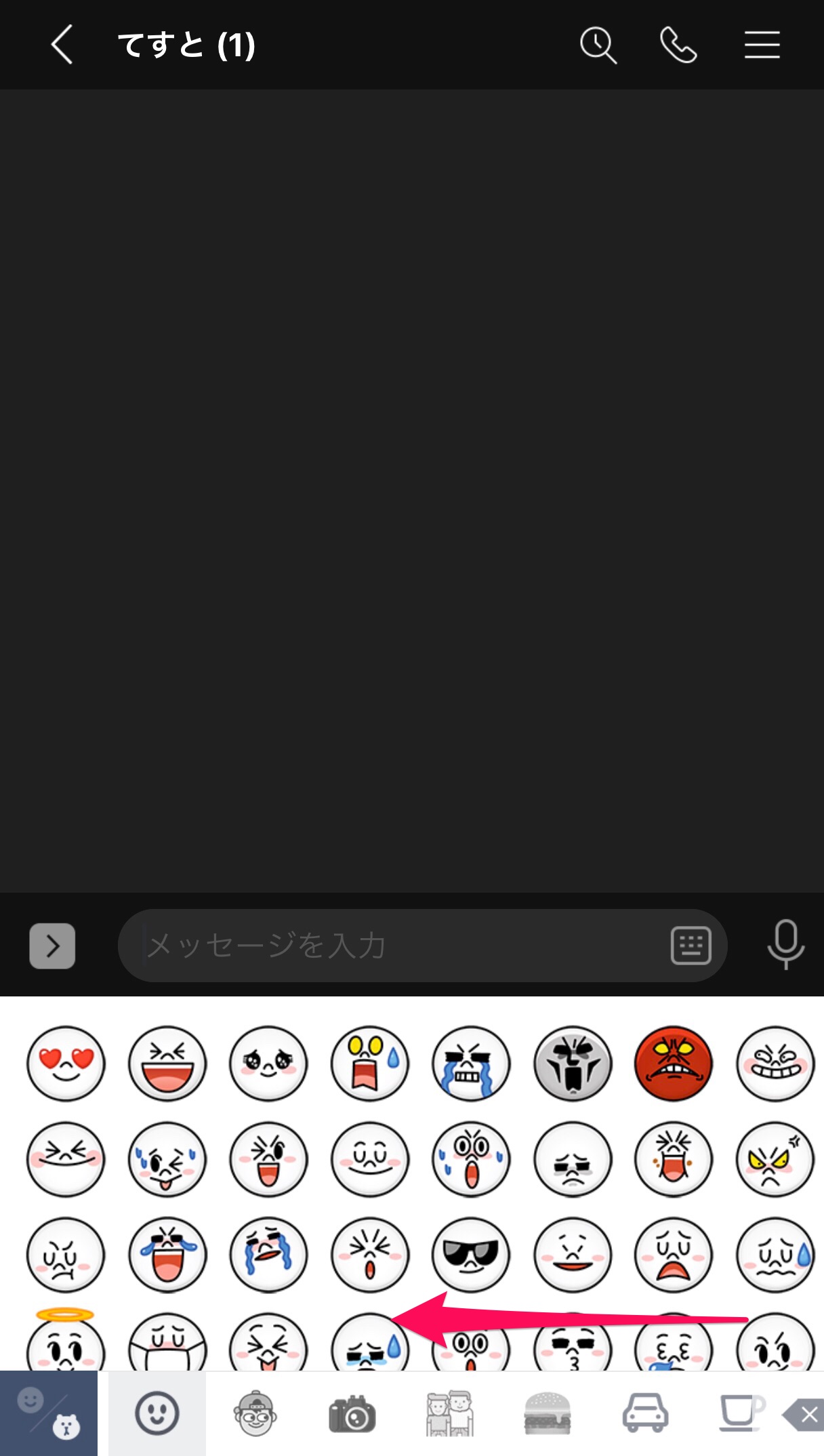
好きなデコ文字アイコンをタップすればデコ文字一覧が表示されます。
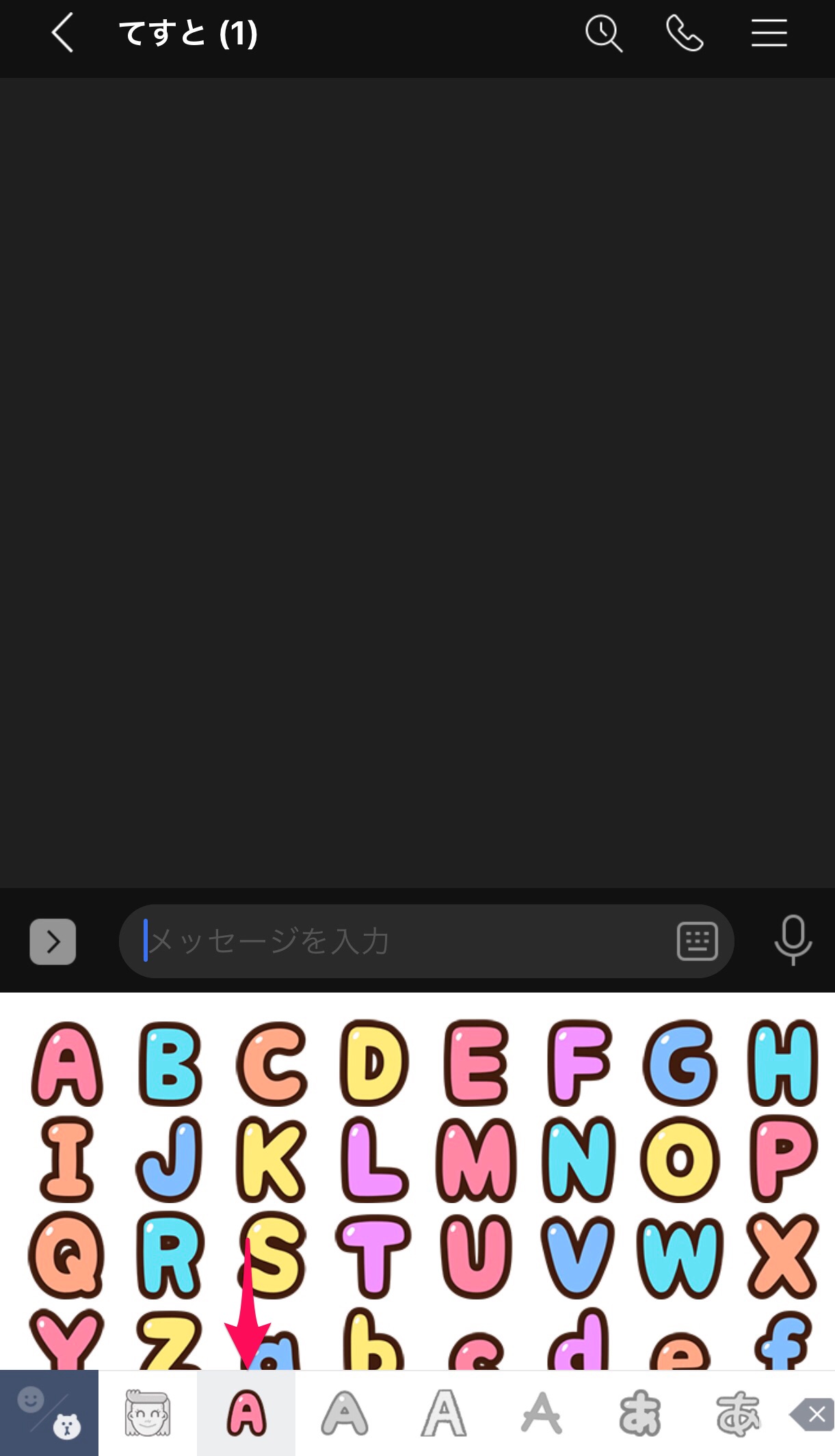
【番外編】機種の絵文字の出し方
冒頭で、スマホ本体にデフォルトで入っている絵文字について説明しましたが、その機種絵文字の出し方についてもチェックしておきましょう。
メッセージ入力欄をタップしてキーボードを出します。
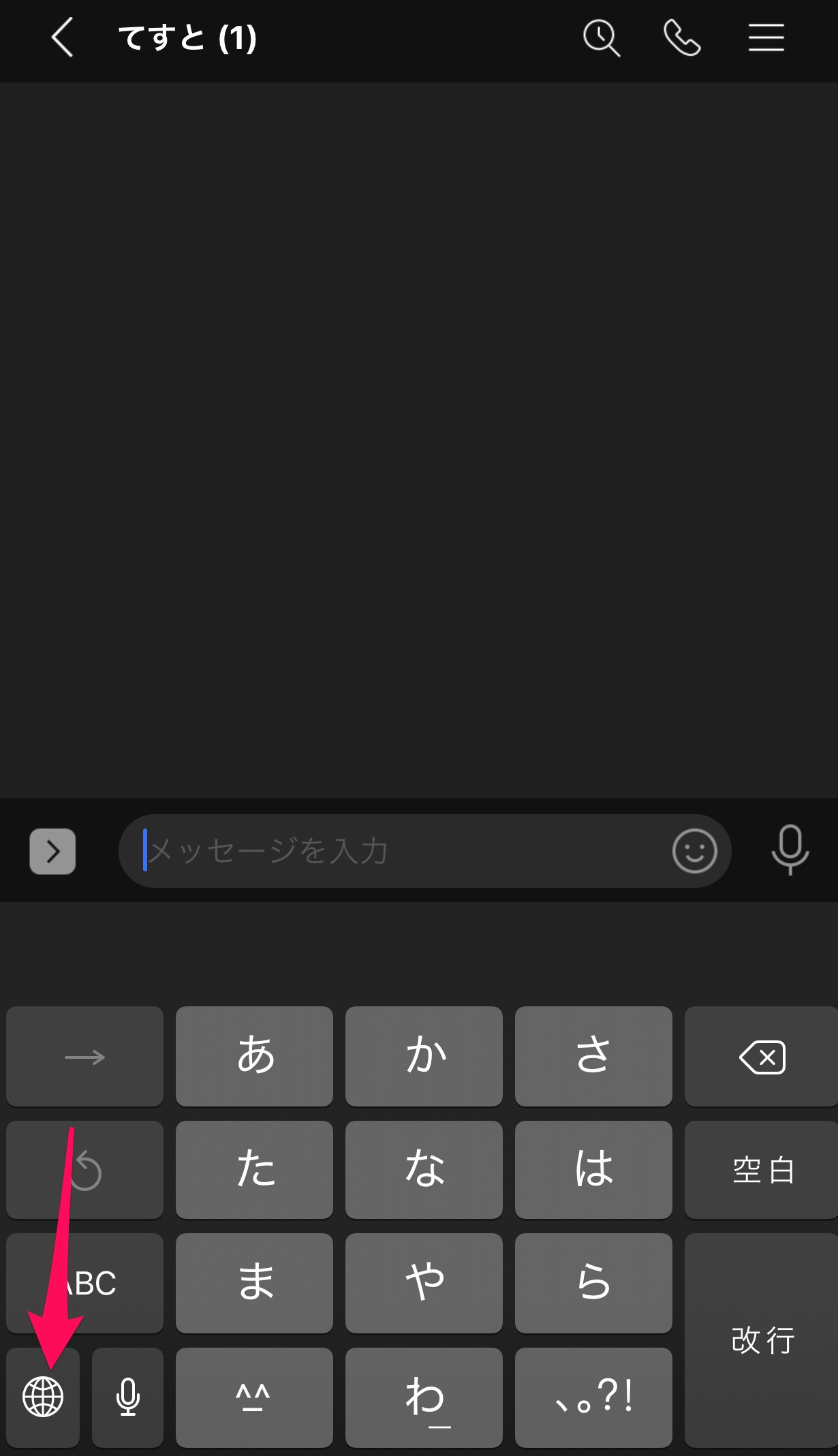
キーボード左下にある地球儀マークをタップすると、キーボードが変わるので、それが絵文字になるまでタップし続けます。
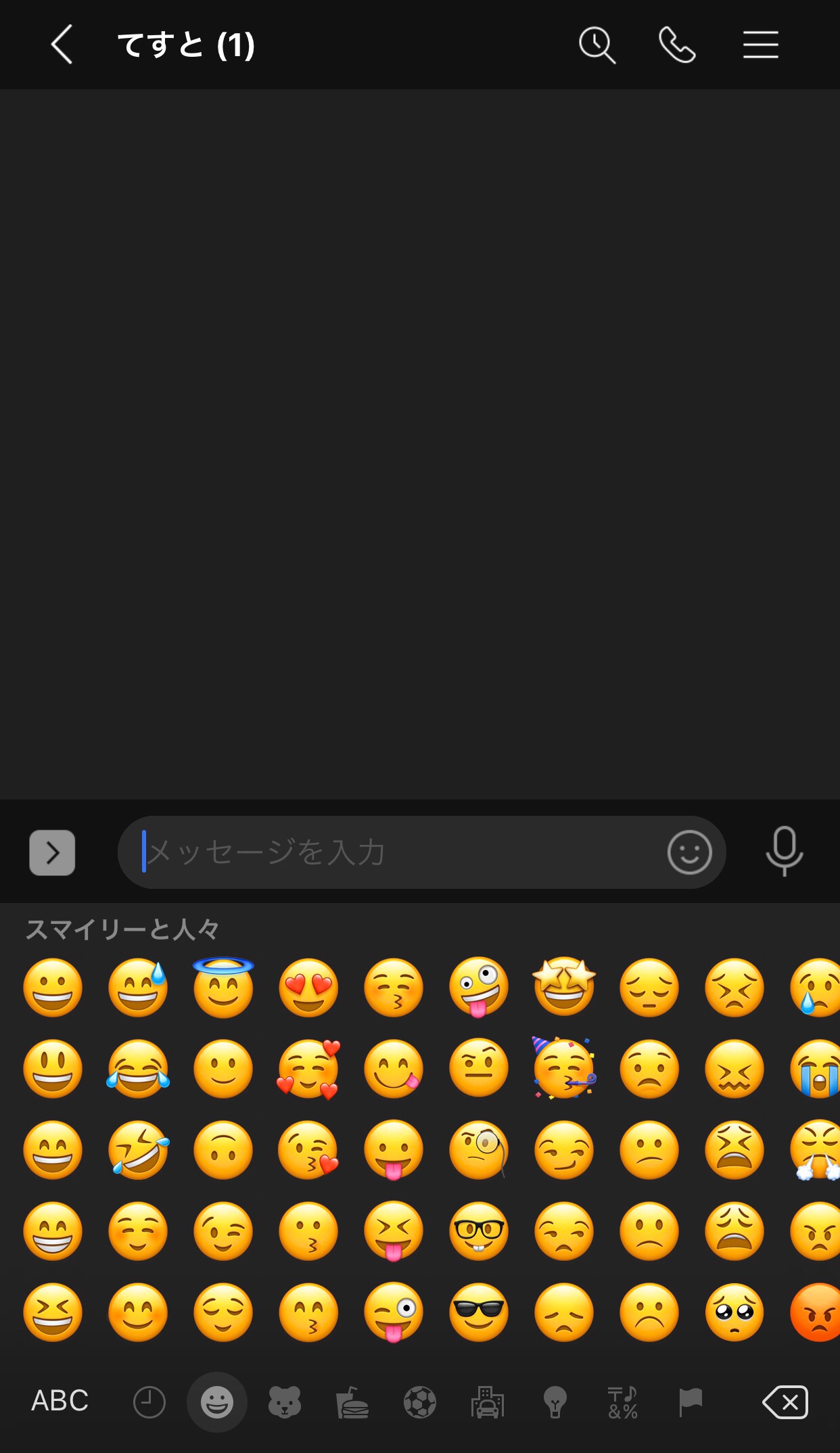
そうすると機種絵文字一覧が表示され、LINEメッセージに直接入力できるようになります。
予測変換を使う
予測変換機能を使って機種絵文字を出す方法もあります。
現在のOSでは日本語の予測変換のON/OFFはできず、デフォルトで予測変換が出るようになっています。
例えば「花」と入力した場合、予測変換の候補に機種絵文字の「花」に該当するものが出てきます。
その中から使いたい絵文字を選ぶのも1つの方法です。